Trabajando con Plantillas de Emails
Añadir sus propias plantillas de Emails
Por otro lado, si lo que desea es utilizar una plantilla que ya tiene creada en formato HTML en su propio ordenador o dispositivo, lo que tiene que hacer es seleccionar como tipo de plantilla “HTML Personalizado”.
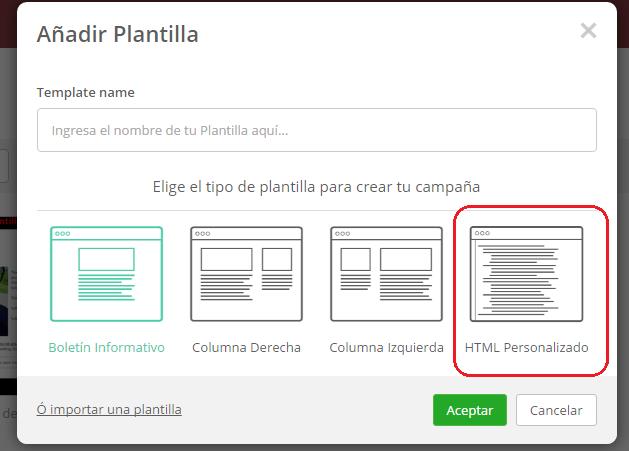
Este formato de plantilla le permitirá insertar su propio código html y ver en tiempo real los cambios que va introduciendo a nivel de código. A diferencia de los otros tipos predefinidos de plantilla, aquí no tendrá usted la ayuda de los menús del editor de emails y requerirá de un mayor conocimiento de código HTML para llevar a cabo la personalización final.
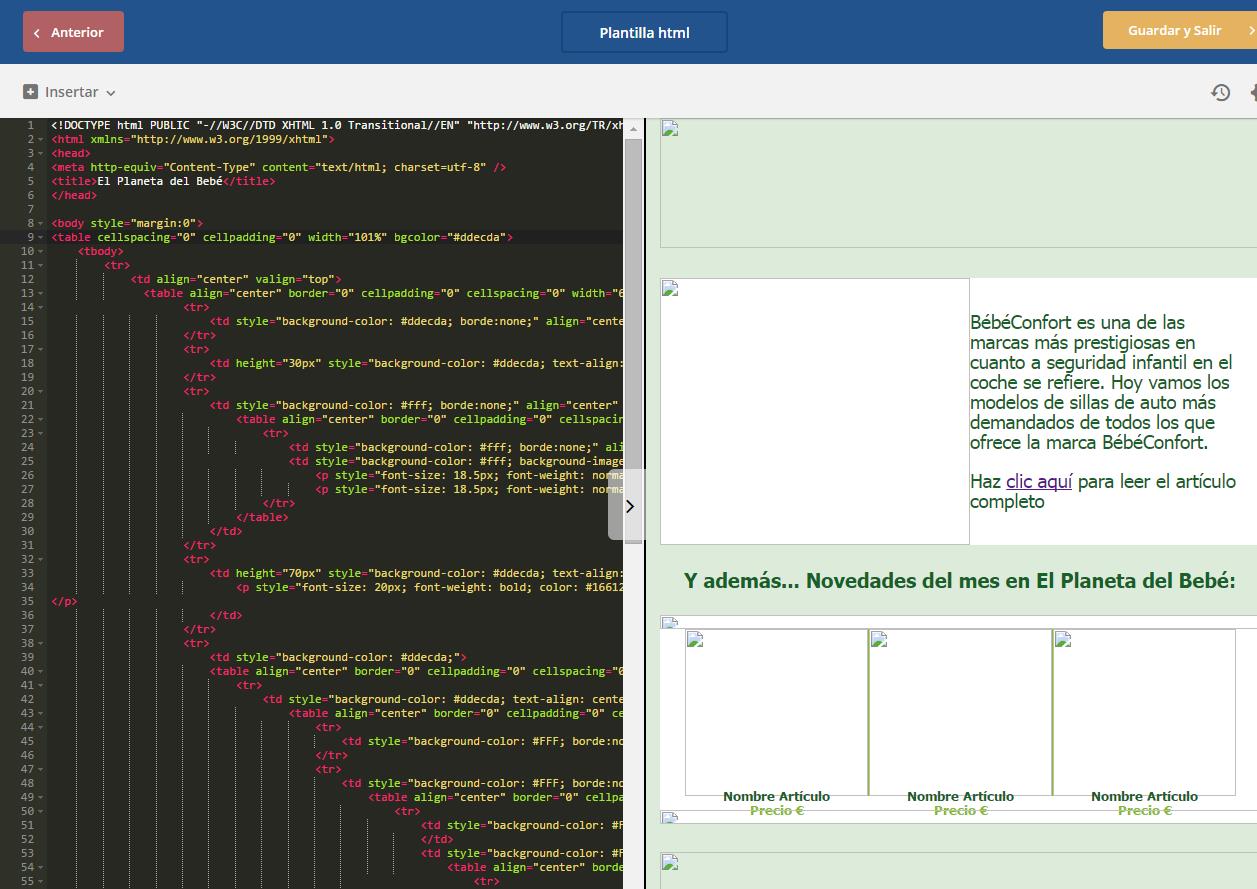
*NOTA: Al editar una plantilla utilizando el Editor HTML, algunos colores, tamaños de fuente, u otros estilos pueden no aparecer correctamente. Esto es porque el Editor HTML tiene su propia hoja de estilos CSS que se emplea durante el proceso de edición, que puede anular algunos de los estilos de su propio código HTML. Sin embargo, estos cambios son temporales y sólo aparecen durante el proceso de edición. Utilice la opción de Vista Previa del mensaje o el envío de un mensaje de prueba para mostrarle cómo realmente aparecerá el mensaje cuando se envíe.
Permisos de plantillas
Cuando creamos una plantilla de email, puede seleccionar que esta plantilla esté disponible para todas las listas y usuarios de RebelContact o bien sólo para algunos. De este modo, usted puede restringir quien tiene acceso y puede ver estas plantillas, si así lo desea.
En la pestaña de configuración de la pantalla de edición de una plantilla HTML, puede observar que aparece la opción Disponibilidad. Por defecto, la plantilla aparecerá disponible para todos los usuarios, pero si lo desea puede hacer que sólo unas listas tengan acceso a dicha plantilla.
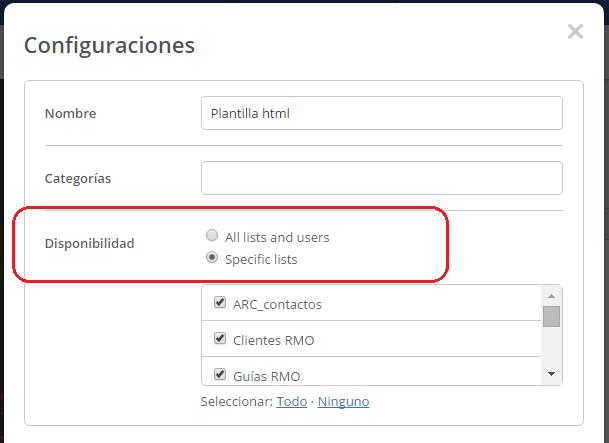
Importar plantillas
Desde la pantalla de Plantillas de Email puede hacer clic en una plantilla y editarla, o bien puede añadir su propia plantilla fácilmente.
Para añadir una nueva plantilla, vaya a Campañas > Administrar Plantillas y haga clic en Nueva Plantilla. En el momento en que le aparezca la ventana emergente de selección del tipo de plantilla, verá que al final está la opción “importar una plantilla”.
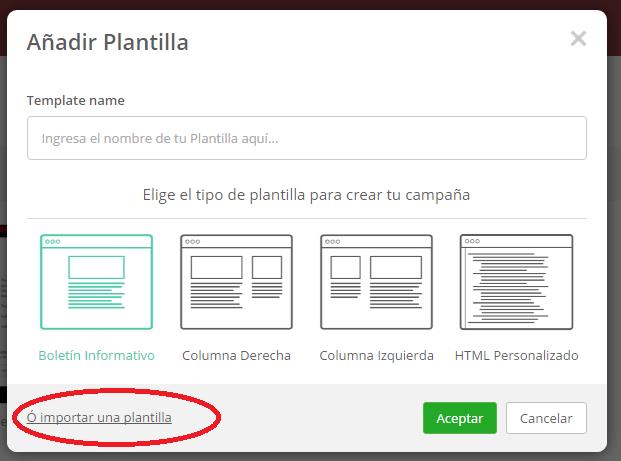
Esta opción sólo le permitirá importar plantillas desde otra ubicación en línea y se le pedirá que introduzca la url exacta de dónde se encuentra el archivo que está deseando utilizar.
*NOTA: Esta funcionalidad sólo es posible realizarla entre diferentes cuentas de RebelContact. El archivo generado durante el proceso de exportación, convierte las plantillas a un formato propio XML de RebelContact, y sólo es posible cargar nuevas plantillas en este formato. Típicamente esta solución agiliza la migración de cuentas entre usuarios al compartir plantillas dentro de la misma plataforma.